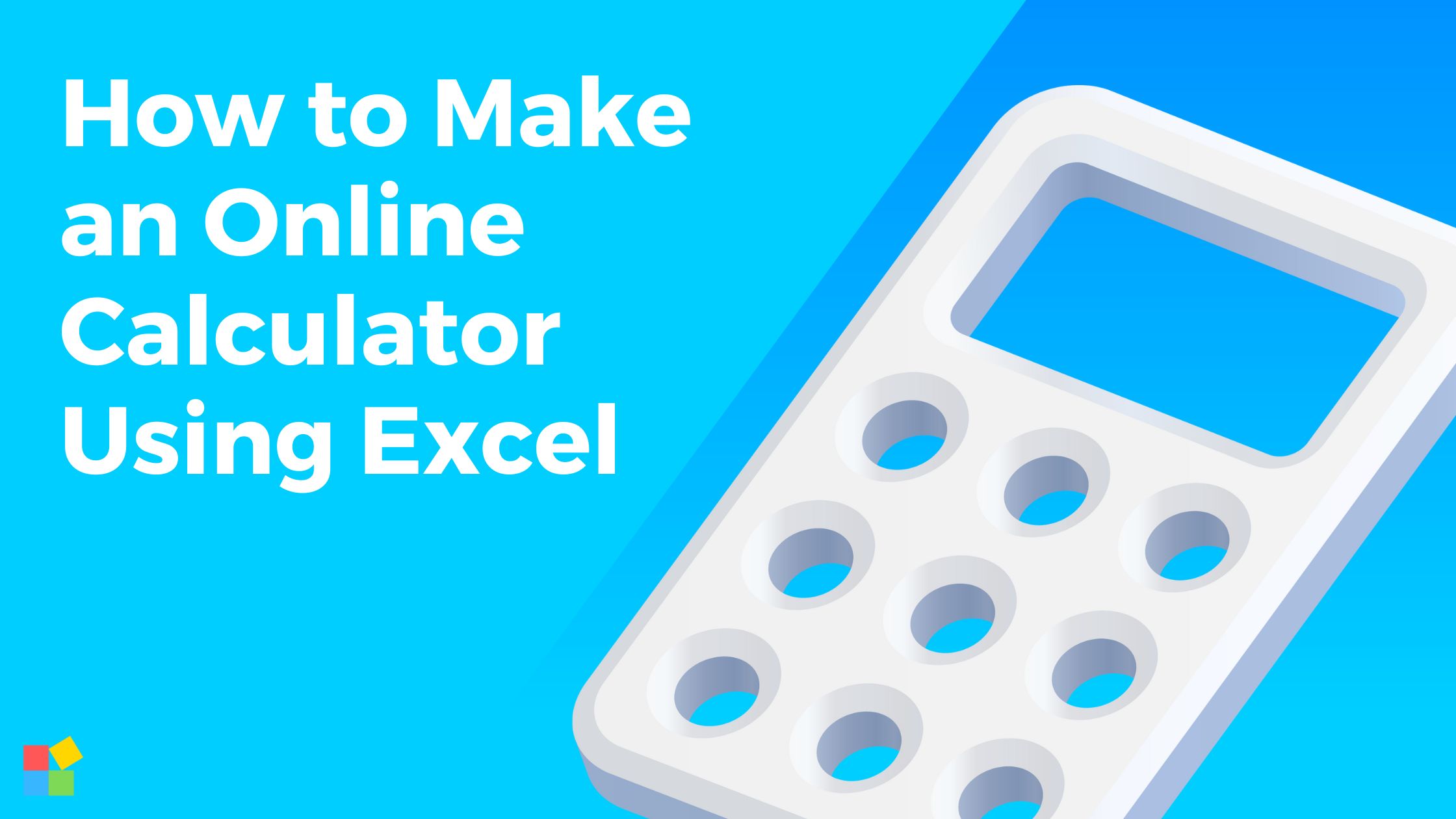Excel ialah perisian serba boleh yang membolehkan pengguna mencipta pelbagai jenis spreadsheet, termasuk kalkulator dalam talian. Kalkulator dalam talian ialah cara yang berkesan untuk memudahkan pengiraan yang rumit dan menjadikannya boleh diakses oleh khalayak yang lebih luas.
Dalam artikel ini, kami akan membimbing anda langkah demi langkah tentang cara membuat kalkulator dalam talian menggunakan Excel. Sama ada anda seorang pemula atau pengguna Excel yang berpengalaman, panduan ini akan memberikan anda pengetahuan dan alatan yang anda perlukan untuk mencipta kalkulator dalam talian yang berfungsi sepenuhnya.
Cara Membuat Kalkulator Dalam Talian Menggunakan Excel
Kalkulator dalam talian boleh berguna untuk pelbagai tujuan, seperti mengira pembayaran pinjaman, menentukan kos barangan atau menganalisis data kewangan. Di bawah ialah langkah yang perlu diambil jika anda ingin menciptanya.
Langkah 1: Rancang Kalkulator Anda
Untuk mula membina kalkulator dalam talian menggunakan Excel, adalah penting untuk merancang tujuan kalkulator dan pengiraan yang akan dilakukannya terlebih dahulu.
Anda perlu menentukan jenis kalkulator yang anda ingin buat dan membuat senarai pengiraan yang akan dilakukannya.
Dengan berbuat demikian, anda boleh menentukan input dan output yang diperlukan untuk kalkulator, yang akan menjadikan kalkulator lebih berkesan dan cekap.
Oleh itu, perancangan yang teliti adalah penting untuk mencipta kalkulator dalam talian yang berjaya dan berguna.
Langkah 2: Buka Excel
Untuk memulakan, lancarkan Microsoft Excel dan mula mencipta buku kerja baharu. Ini akan menjadi asas untuk kalkulator dalam talian anda.
Langkah 3: Cipta Medan Input
Seterusnya, anda perlu mencipta medan input untuk kalkulator anda. Ini adalah sel di mana pengguna akan memasukkan data mereka untuk melakukan pengiraan. Anda boleh mencipta medan input ini dengan memilih sel dan menaip label untuk medan input. Contohnya, jika anda mencipta kalkulator pinjaman, anda mungkin mempunyai medan input untuk jumlah pinjaman, kadar faedah dan tempoh pinjaman.
Langkah 4: Cipta Medan Pengiraan
Sebaik sahaja anda telah mencipta medan input, anda perlu mencipta medan pengiraan. Ini adalah sel di mana pengiraan akan berlaku. Untuk mencipta medan pengiraan, pilih sel dan masukkan formula untuk pengiraan. Sebagai contoh, untuk mengira bayaran bulanan bagi pinjaman, anda akan menggunakan fungsi PMT dalam Excel.
Langkah 5: Formatkan Kalkulator
Memandangkan anda telah mencipta medan input dan pengiraan, tiba masanya untuk memformat kalkulator. Anda boleh melaraskan fon, warna dan saiz teks untuk menjadikannya lebih mudah dibaca. Anda juga boleh menambah sempadan pada sel untuk mencipta reka letak yang lebih jelas.
BACA JUGA:
- Bagaimana untuk Menyahlindung Excel Dalam Talian
- Cara Semak Sejarah Suntingan dalam Excel Dalam Talian
- Cara Muat Turun Excel Dalam Talian
- Cara Berkongsi Excel Dalam Talian
Langkah 6: Tambah Ralat Semakan
Untuk memastikan kalkulator dalam talian anda tepat dan boleh dipercayai, adalah penting untuk menyertakan semakan ralat. Ini akan membantu untuk menangkap sebarang kesilapan yang mungkin berlaku semasa kemasukan data atau pengiraan. Anda boleh menambah semakan ralat dengan menggunakan Fungsi IFERROR dalam Excel.
Langkah 7: Uji Kalkulator Anda
Sebelum membuat kalkulator dalam talian anda tersedia kepada orang ramai, adalah penting untuk mengujinya dengan teliti. Uji kalkulator dengan nilai input yang berbeza untuk memastikan bahawa pengiraan adalah betul dan kalkulator berfungsi dengan betul.
Langkah 8: Kongsi Kalkulator Anda Dalam Talian
Setelah anda selesai menguji kalkulator anda dan berpuas hati dengan prestasinya, tiba masanya untuk berkongsi dalam talian. Anda boleh melakukan ini dengan memuat naik fail Excel ke tapak web atau berkongsinya melalui perkhidmatan perkongsian fail. Anda juga boleh membenamkan kalkulator terus ke tapak web anda menggunakan Excel Online.
Kesimpulannya, mencipta kalkulator dalam talian menggunakan Excel adalah proses yang mudah dan mudah. Dengan mengikut langkah yang digariskan dalam artikel ini, anda boleh membuat kalkulator yang melakukan pengiraan yang rumit dan memudahkannya untuk khalayak anda.
Excel menyediakan pelbagai fungsi dan alatan untuk membantu anda membina kalkulator yang berkuasa dan boleh dipercayai yang boleh dikongsi dalam talian dengan mudah. Jadi, mulakan mencipta kalkulator dalam talian anda hari ini dan nikmati faedah membuat pengiraan yang rumit boleh diakses oleh khalayak yang lebih luas.
FAQ
Cara Membuat Kalkulator berasaskan Web
Membuat kalkulator web adalah mudah dan tidak memerlukan pengekodan. Ikuti tiga langkah mudah ini:
- Pilih reka bentuk kalkulator web dan sesuaikan menggunakan editor drag-and-drop Involve.me.
- Sama ada gunakan formula templat atau bina sendiri dengan menyeret dan melepaskan fungsi yang diperlukan.
- Salin kod dan tampalkannya ke tapak web anda.
Bagaimana untuk Melakukan Pengiraan dalam Excel Dalam Talian?
Untuk melakukan pengiraan dalam Excel Online, buka buku kerja dan klik menu "Data" pada bar alat. Kemudian pilih "Kira Buku Kerja."
Apakah itu Kalkulator Maya?
Kalkulator saintifik maya disediakan pada skrin komputer untuk digunakan oleh pelajar sebagai alat bantuan semasa peperiksaan, membantu mereka memperoleh keputusan yang diperlukan.
Bagaimana untuk Membuat Kalkulator Menggunakan HTML?
Untuk mencipta kalkulator mudah, anda boleh menggunakan teknologi web teras seperti HTML, CSS dan JavaScript. Kalkulator ini boleh melakukan operasi asas matematik seperti tambah, tolak, darab dan bahagi.
Bagaimana untuk Mencipta Kalkulator pada Hamparan?
Untuk formula mudah, taip tanda sama diikuti dengan nilai berangka dan operator matematik yang anda mahu gunakan (+ untuk menambah, – untuk menolak, * untuk mendarab, / untuk membahagi, dsb.).
Bolehkah Excel digunakan sebagai Kalkulator?
Ya, Excel boleh digunakan sebagai kalkulator untuk melaksanakan operasi asas matematik, termasuk penambahan, penolakan, pendaraban dan pembahagian, serta fungsi yang lebih maju.
Adakah mungkin untuk Mengekodkan Kalkulator?
Ya, kalkulator grafik TI boleh diprogramkan menggunakan bahasa yang dipanggil TI-Basic, dan Python juga boleh digunakan untuk mencipta kalkulator mudah.
Cara Membuat Kalkulator menggunakan Excel VBA
Untuk mencipta kalkulator menggunakan Excel VBA, anda perlu membuka tetingkap Editor VBA, memasukkan borang pengguna, mencipta reka bentuk, menambah prosedur dan menjalankan projek dengan menekan F5.
Apakah Kekunci Pintasan kalkulator Excel?
Shift + F9 mengira lembaran kerja aktif, manakala Ctrl + Alt + F9 mengira semua lembaran kerja dalam semua buku kerja terbuka, tidak kira sama ada ia telah berubah sejak pengiraan terakhir.
Apakah alat Terbaik untuk Automasi Excel?
Alat automasi seperti VBA Macros atau Power Automate boleh membantu anda mengautomasikan tugasan rawatan data dan menumpukan pada analisis data.
Bagaimana untuk Menulis Kod dalam Excel?
Salin kod yang anda mahu gunakan, buka buku kerja yang anda ingin tambahkan kod, tahan kekunci Alt dan tekan F11 untuk membuka Editor Visual Basic, masukkan modul dan tampal kod.
Tujuh Formula Asas Excel?
Tujuh formula asas Excel ialah XLOOKUP, VLOOKUP, SUM, COUNTIF, IF, IFS dan SUMIF.
Bagaimana untuk Menyahkod Nombor Mudah Alih dalam Excel?
Untuk menukar nombor telefon dalam Excel, pilih sel yang mengandungi nombor telefon, klik tab "Data" pada bar alat dan kemudian pilih "Teks ke Lajur." Dalam Wizard Tukar Teks kepada Lajur, pilih "Terhad" dan klik "Selesai."
Bagaimanakah saya membuat Excel VBA?
1. Mulakan dengan mencipta Buku Kerja Excel baharu dan simpannya.
2. Gunakan fungsi 'tambah' untuk menjana buku kerja baharu.
3. Kemudian, akses buku kerja aktif dan gunakan teknik 'SaveAs'.
4. Tentukan laluan dan nama fail yang dikehendaki dalam kaedah 'SaveAs' untuk menyimpan buku kerja.
5. Akhir sekali, laksanakan kod tersebut.
Bagaimanakah Kalkulator Diprogramkan?
Kalkulator memproses nombor dalam kod binari, yang menggunakan gabungan "0s" dan "1s" untuk mewakili sebarang nombor. Sebagai contoh, "2" akan diwakili sebagai "0010," "4" akan menjadi "0100," dan seterusnya.